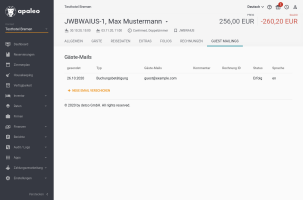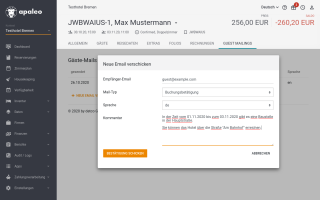Konfigurationsanleitung
Die Guest-Mailing-App eröffnet Ihnen einen direkten Kommunikationskanal zu Ihren Gästen. Die erlaubt es Benachrichtigungs-E-Mails für neue, geänderte oder stornierte Reservierungen sowie Rechnungen zu versenden, entweder automatisch oder nach Bedarf aus apaleo herraus.
Diese Anleitung hilft Ihnen dabei, Ihr Hotel an die App anzubinden.
Verbinden
Der erste Schritt besteht in der Verknüpfung dieser App mit Ihrem apaleo-Account.
- Gehen Sie in den apaleo-Store, wählen Sie die Guest Mailings-App und klicken Sie Connect to PMS
- Auf dem erscheinenden Bestätigungsbildschirm wählen Sie bitte "Authorize", um der App die nötigen Berechtigungen zu erteilen.
- Klicken Sie auf der nächsten Seite 'Integrationen anlegen', um neue Menüeinträge für die App im apaleo-Backend anzulegen.
Konfiguration
Gehen Sie im Backend bei Ihrem Hotel zu Apps > Guest Mailing um mit der Konfiguration der Mails zu beginnen.
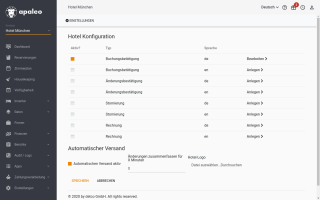
In der oberen Hälfte des Bildschirms finden Sie alle unterstützen Mail-Typen und Sprachen. Legen Sie eine neue Konfiguration für jede Kombination an, die Sie für Ihr Hotel Benutzen möchten.
Es erscheint eine neue Seite:
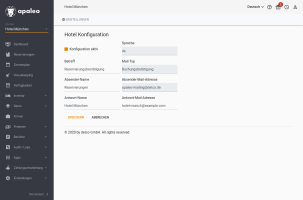
Für jede Konfiguration können Sie einen individuellen Betreff sowie eine Antwort-E-Mail-Adresse angeben. Bitte hinterlegen Sie hier Ihre E-Mail-Adresse, damit Gäste Ihnen antworten können.
Sie können die Konfiguration außerdem als Aktiv markieren, wenn Mails dieses Typs automatisch versendet werden sollen. Sie können die Konfiguration auf Inaktiv lassen, wenn Sie Mails dieses Typs nur selber aus dem apaleo-Backend heraus versenden möchten.
Im unteren Abschnitt der Hotel-Konfiguration finden Sie einen Schalter für den automatischen Versand. Nur wenn der Versand hier aktiviert wurde, werden alle als Aktiv markierten Mail-Konfigurationen automatisch verschickt.
Auf der gleichen Ebene können Sie auf Wunsch auch eine Zeit (in Minuten) angeben, während der Reservierungs-Änderungen zusammengefasst werden sollen. Wenn dann mehrere Änderungen in der selben Reservierung während dieser Zeitspanne erfolgen, so wird nur eine einzelne Mail verschickt statt für jede Änderung eine separate Mail. Bitte beachten Sie jedoch, dass die Mails dadurch entsprechend verzögert verschickt werden.
Sie können hier außerdem ein Hotel-Logo hochladen, das dann in den Mails angezeigt wird. Das Bild sollte hierfür im PNG-Format mit einer maximalen Breite von 200 Pixeln vorliegen. (Ist Ihr Logo größer, so verkleinern Sie die Datei bitte vor dem Hochladen)
Guest-Mailing-Reiter in den Reservierungs-Details
Nach dem Verbinden der App steht Ihnen ein weiterer Reiter in den Details der Reservierungen zur Verfügung. In diesem Reiter finden Sie eine Auflistung aller bereits versendeten Mails zu dieser Reservierung, zusätzlich können Sie hier bei Bedarf weitere Mails verschicken. Dies kann sinnvoll sein, wenn bisher keine E-Mail-Adresse für den Buchenden in der Reservierung vorhanden war oder eine Bestätigung an eine weitere E-Mail-Adresse verschickt werden soll.
Die Eingabefelder sind vorbelegt mit der E-Mail-Adresse und bevorzugten Sprache des Buchenden, soweit diese in der Reservierung hinterlegt sind.
Beim individuellen Versand aus dem apaleo-Backend heraus haben Sie außerdem die Möglichkeit, einen Freitext-Kommentar in die Mail einzufügen.